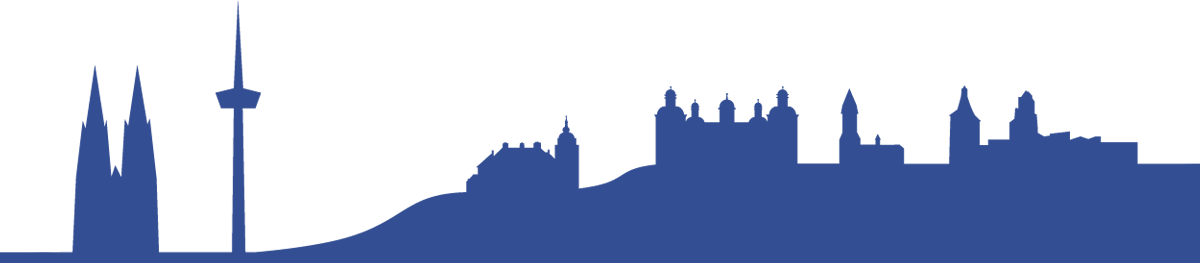Mit Hilfe des Zeichenflächenwerkzeuges können Sie sehr einfach die Zeichenfläche in Größe ändern, um Sie z.B. dem gezeichneten Objekt genau anzupassen.
- Aktivieren Sie das Zeichenflächenwerkzeug
 .
.
Alles außerhalb der Zeichenfläche wird abgedunkelt und es erscheinen Anfasser, an denen Sie die Zeichenfläche ändern können - Sie können auch außerhalb der bereits bestehenden Zeichenfläche klicken und ziehen, um eine zusätzliche Zeichenfläche zu erstellen.
- Die Zeichenflächen werden numeriert und können am unteren Bildschirmrand gezielt aufgerufen werden.

- Aktiviert man ein anderes Werkzeug, verläßt man den Zeichenflächen-Modus und die Abdunklung des Umfeldes wird wieder aufgehoben.
Hinweise:
- Um große Vorschauen in der Bridge zu erzielen, empfiehlt es ich, dass die gezeichneten Objekte die Zeichenfläche möglichst ausfüllen. Oft ist dies durch eine Anpassung der Zeichenfläche an die gezeichneten Objekte am einfachsten zu realisieren.
- Wenn man in InDesign Illustrator-Dateien mit mehreren Zeichenflächen lädt, wird standardmäßig nur die erste Zeichenfläche platziert. Wenn man alle Zeichenflächen laden will, muss man im InDesign Platzieren-Dialog die Importoptionen einschalten und kann dann auch die zu importierenden Zeichenflächen gezielt auswählen.